自己在家如何重装win10系统?
你知道吗?自己在家里其实也可以重装系统,你没听错,自己一个人就能搞定!听起来可能有点难以置信吧?现在的技术发展太快了,重装系统早就不是什么高深莫测的事情啦。以前一提到重装系统,很多人第一反应就是:花钱找人帮忙。现在呢,自己在家也完全可以重装。重装系统的方法已为各位准备好了,几乎是傻瓜式的操作,往下看!
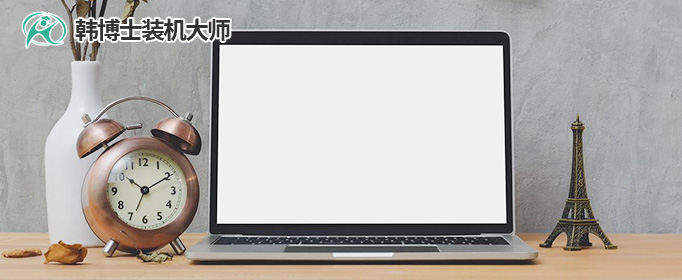
一、重装系统下载工具
免费好用的装机工具:一键重装系统软件(点击红字下载)
二、自己在家重装系统的注意事项
1. 备份数据:这个步骤非常重要,因为重装系统会清空你的硬盘,所有的文件都会被删除。
2. 保持电源稳定:重装时,电脑一定要连接到稳定的电源,避免在安装过程中断电。
3. 耐心等待:安装过程可能需要一段时间,不要中断安装过程,以免造成系统安装失败。
三、笔记本重装win10系统教程
1.把“韩博士装机大师”下载到桌面,然后运行它。在软件界面中选择“一键装机”,并点击“开始重装”按钮,开始安装过程。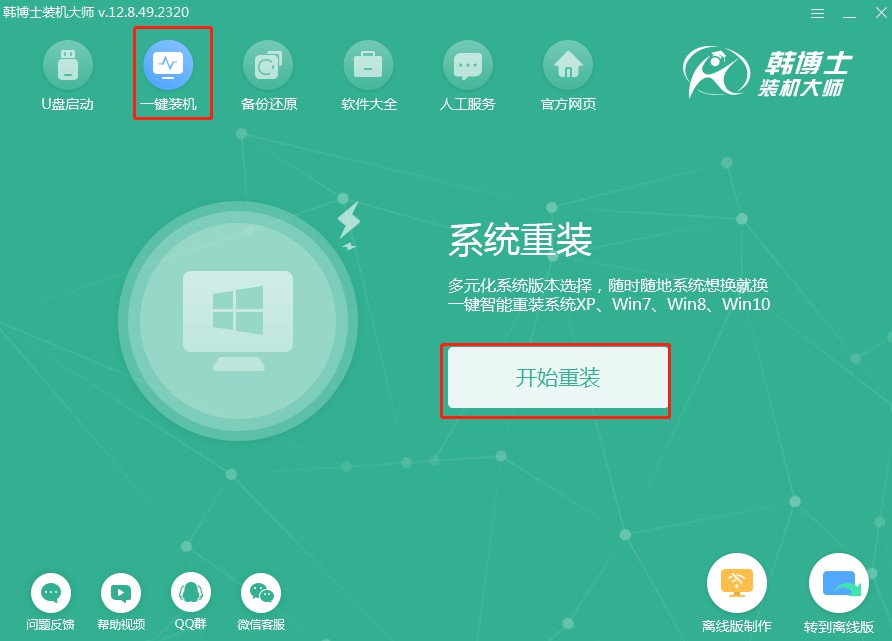
2.系统正在进行“环境监测”,期间无需您操作,检测完成后点击“下一步”。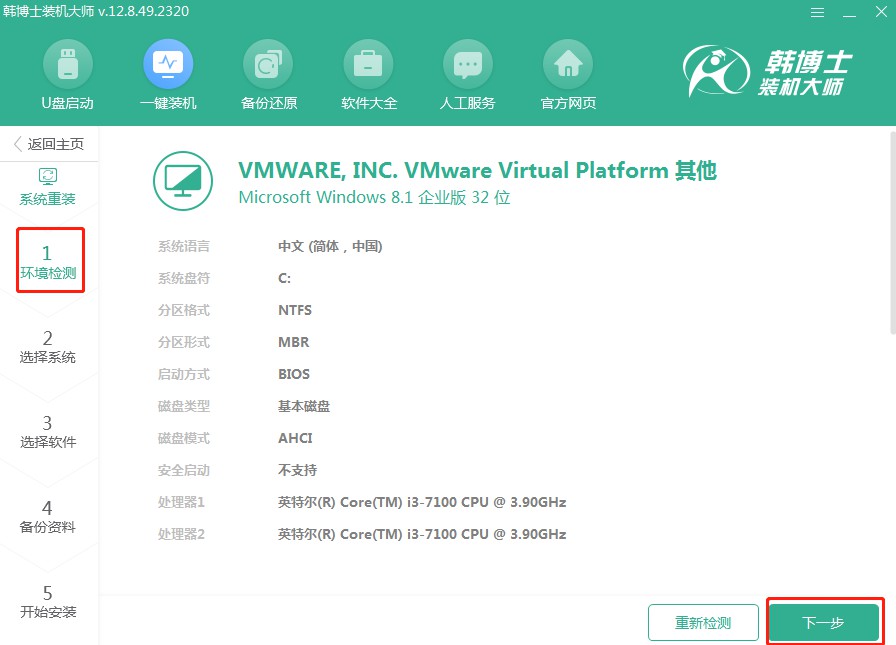
3.在“选择系统”的步骤中,请确认您已选择正确的win10镜像文件,然后点击“下一步”。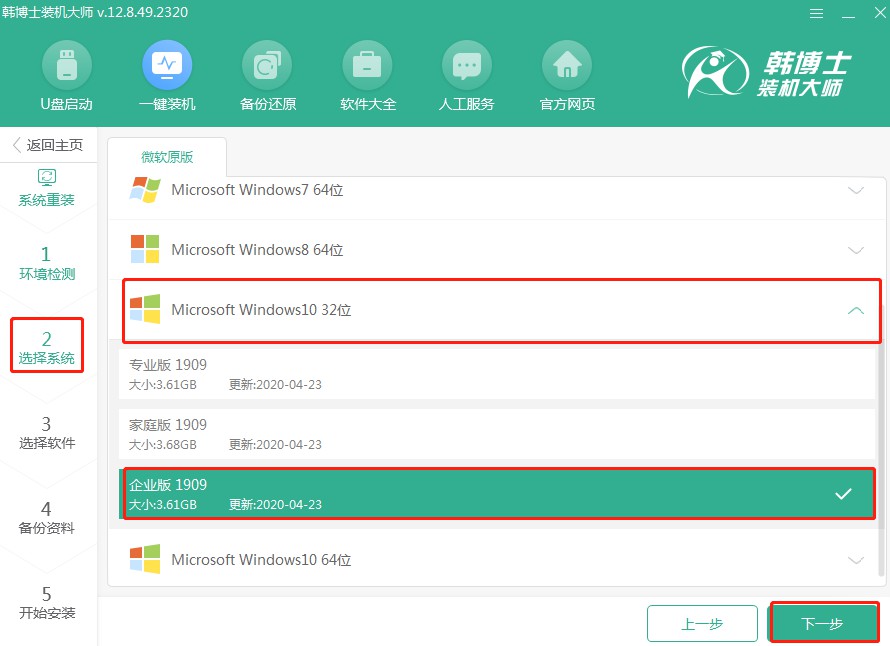
4.您选择的系统文件正被下载,请等它完成后再进行下一步,您无需参与此过程。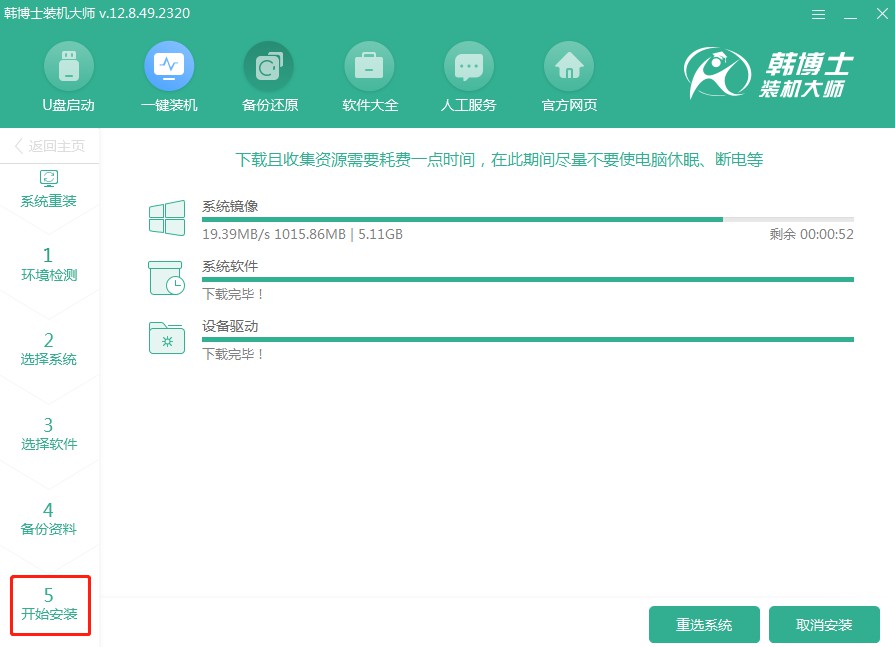
5.系统正处于部署安装环境的步骤中,请您在此期间不要进行任何操作,等待它结束后请点击“立即重启”。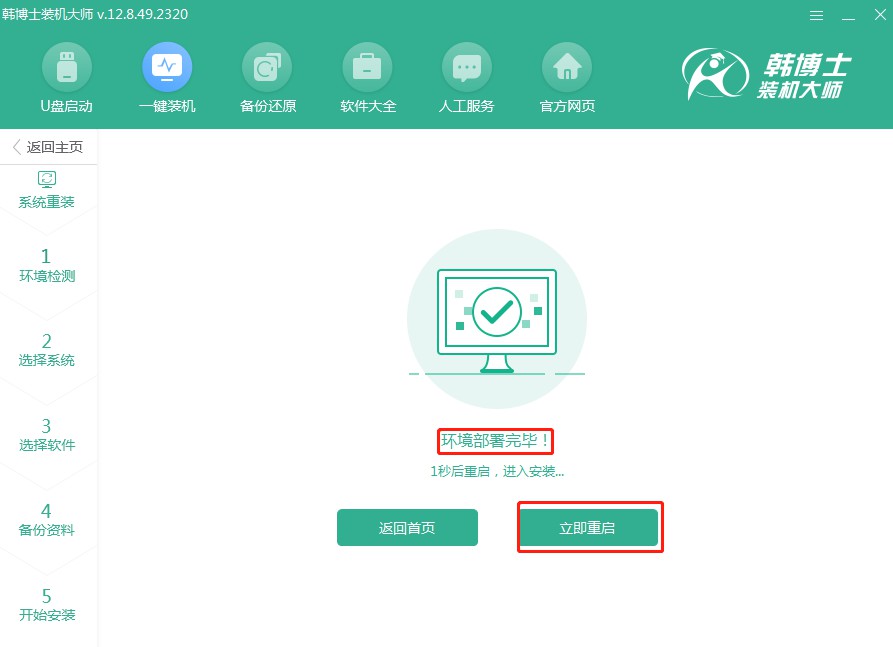
6.借助键盘方向键选取所需项,用“↑”或“↓”键选择第二项,接着按回车键进入PE系统。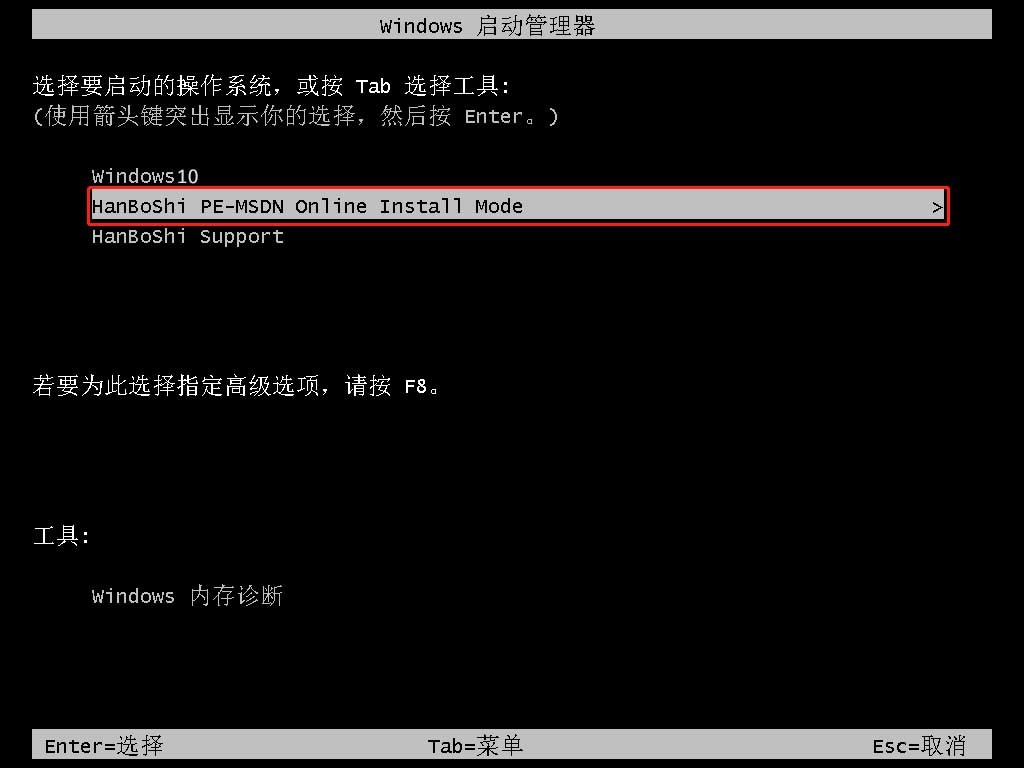
7.一旦您进入PE界面,win10系统的安装过程将会自动启动,这个过程您无需参与,待安装完成后,请点击“立即重启”按钮。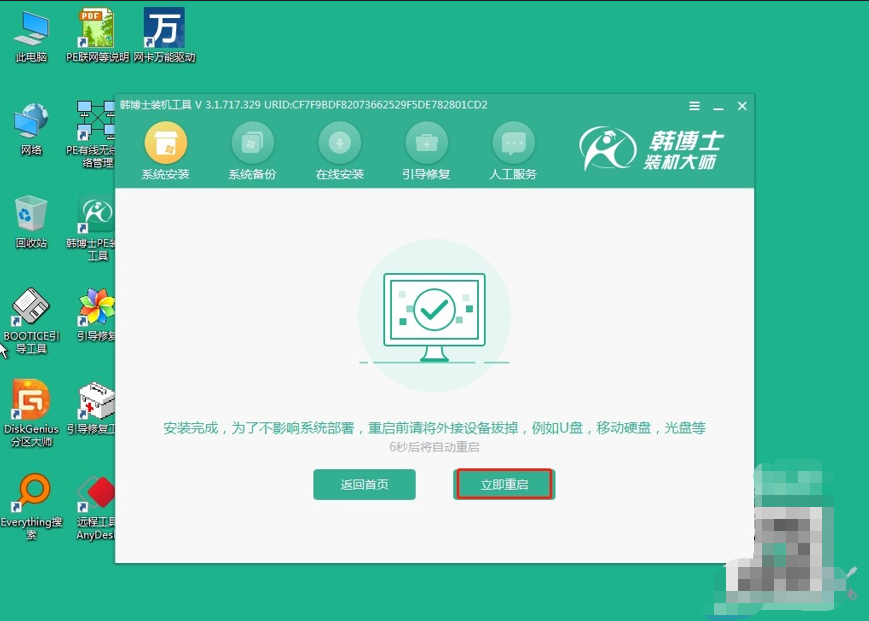
8. 重启电脑后,出现win10桌面,证明此次韩博士安装系统完毕。
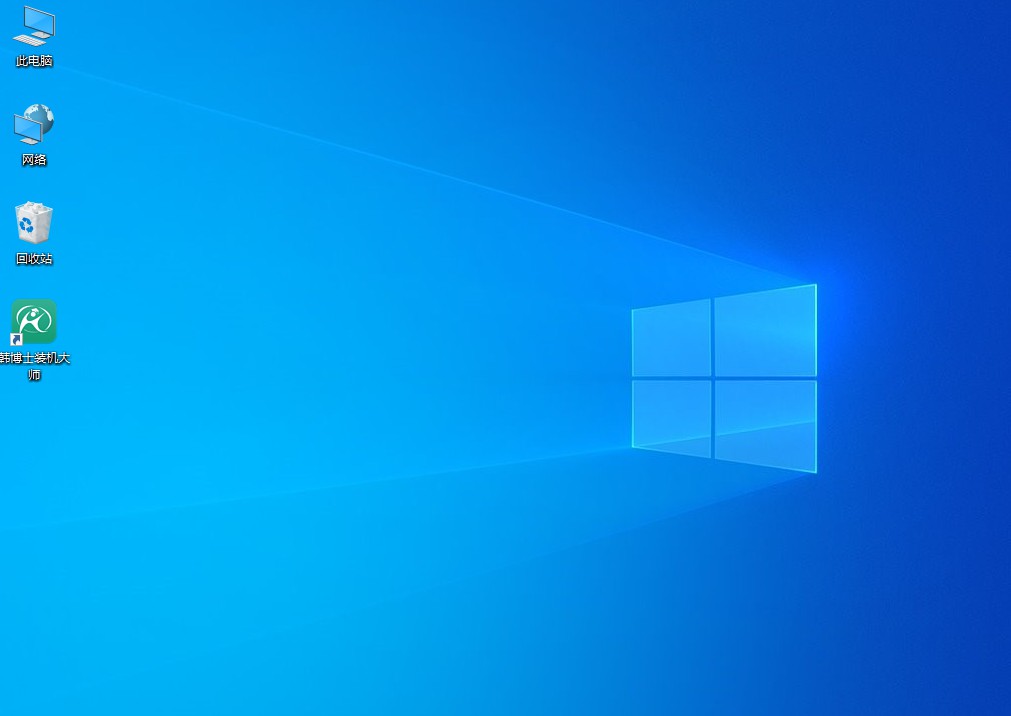
如何自己重装系统win10?为什么要学会自己重装系统呢?主要是方便、快捷,而且省钱。每次电脑出问题都去找专业人士,不仅费钱,还耽误时间。而且,不管是啥品牌型号的电脑,重装原理基本是一样的,掌握了韩博士一键重装后,你就不用再求助别人啦。

